Установить дома роутер может каждый пользователь. Пользуясь пошаговой инструкцией, можно настроить любой девайс самостоятельно. Обычно юзеры отдают предпочтение стандартным недорогим моделям.
Содержание
Установить дома роутер может каждый пользователь. Пользуясь пошаговой инструкцией, можно установить интернет в частном доме самостоятельно. Обычно юзеры отдают предпочтение стандартным недорогим моделям. К числу таких относится роутер D-Link DIR-615. Ниже рассмотрим технические характеристики и возможности прибора.
Роутер DIR-615: внешний вид
Роутер ДИР-615 выглядит как небольшая коробочка с закругленными краями. Корпус маршрутизатора выполнен в черном цвете. Наверху расположены две антенны для беспроводной сети.
На задней панели разработчик разместил:
- Разъем WAN. В него подключают сетевой кабель от поставщика услуг.
- Четыре разъема LAN. В эти порты подключают домашние устройства для создания локальных сетей.
Приятный дизайн и достаточно компактные размеры позволяют размещать оборудование в любом месте.
Характеристики роутера DIR-615
К общим характеристикам модели отнесем:
- Работа в разных стандартах беспроводной связи.
- Роутер функционирует только на одной частоте 2.4 ГГц.
- Скорость передачи данных по Wi-Fi не превышает трехсот Мбит/сек.
- Данные надежно защищены WEP, WPA, WPA2.
- Поддерживаемые типы подключения PPPoE, статический и динамический IP, PPTP, L2TP.
- Разъем WAN – один, типа Fast Ethernet.
- Разъемы LAN – четыре.
- Возможность подключаться к VPN-серверу провайдера.
- Поддерживает DHCP-сервер.
- Наличие USB порта не предусмотрено производителем.
- Управление с телефона на Android или iOS.
Настраивать роутер для интернета в Серебряных прудах Московской области лучше в проводном режиме.

Как подключить и подготовить к работе
К роутеру подключается шнур питания, который устанавливается в розетку. Затем кабелем подключаем маршрутизатор к компьютеру.
DIR-615 вход в роутер выполняется следующим образом:
- Заходим на компьютере в любой браузер.
- Вводим в адресной строке сетевой адрес прибора. Посмотреть его можно на наклейке, приклеенной снизу на устройстве.
- Выполняем переход по этому адресу.
- После открытия окна перед вами появятся два поля. Здесь необходимо вписать логин и пароль. Узнать эту информацию также можно на этикетке. Обычно все производители используют стандартные значения admin для обоих полей.
- После ввода данных вы должны попасть в панель управления.
Сразу после входа в веб-интерфейс нужно сменить данные. Лучше сразу запаролить вход в личный кабинет пользователя. Таким образом, третьи лица не смогут попасть в настройки вашего сетевого оборудования. Поменять пароль можно в соответствующем разделе меню. Нужно сразу поставить надежный ключ доступа.
Как настроить роутер D-Link DIR-615
Подключить маршрутизатор к интернету можно двумя способами. Первый – автоматический. Такой вариант чаще выбирают новички. Второй вариант – ручное подключение. Конфигурирование параметров вручную больше подойдет продвинутым юзерам.
Настройка роутера DIR-615 выполняется для провайдеров МТС, Билайн, МГТС и других. Если вы выбираете автоматические настройки, вам придется выполнить очень простую процедуру. Все задачи за вас будет выполнять «Мастер настроек». Эта программа есть на диске, который поставляется с роутером. После того, как вы ее запустите, укажите провайдера из выпадающего списка.
После этого вам нужно вручную ввести данные из договора: имя пользователя и ключ доступа. Сразу придумайте и установите пароль для беспроводной сети. Все остальные параметры «Мастер настройки» выставит самостоятельно. Девайс будет перезагружен автоматически.
Как подключить роутер к интернету вручную
Настройки параметров маршрутизаторов D-Link для интернета от МТС на дачу выполняются через любой веб-обозреватель. Для начала пользователю необходимо подключить устройство сетевым кабелем к рабочей станции. Затем вводим в адресной строке браузера IP-адрес маршрутизатора. После авторизации попадаем на страницу с настройками. Ручные настройки предполагают ввод информации из договора.
Поэтому нужно заранее подготовить письменное соглашение, которое вам выдал провайдер:
- Дом.ру. Если вы пользуетесь услугами этого провайдера, проверьте, соответствует ли ваш роутер его требованиям. Маршрутизатор должен обладать ревизией В5. Уточнить информацию можно на наклейке, которая прикреплена на устройстве. После успешной проверки выполняем подключение к ПК. Теперь нужно открыть базовые настройки. Провайдер поддерживает работу по протоколу PPPoE. Выбираем категорию «Сеть», потом заходим в «Соединения». Здесь будем создавать новое подключение. Кликните на «Добавить». Перед вами должно открыться новое окно с параметрами. Выставляем правильные значения. Логин и пароль выписываем из договора.
- Ростелеком. Настройка параметров для этого провайдера осуществляется аналогично. Оба провайдера используют одинаковый протокол. Настройки будут совпадать везде, кроме полей с логином и паролем.
- Билайн. Оператор сотовой связи работает с другим сетевым протоколом – L2TP. Необходимо зайти в категорию WAN. Здесь будем заполнять поля. Тип соединения должен быть выбран L2TP + «Динамический IP». Поля с логином и кодом доступа заполняем в соответствии с договором. После внесения изменений в настройки устройство нужно перезагрузить.
- Настройки похожи на конфигурирование параметров для Дом.ру. В категории WAN выбираем тип подключения: PPPoE. В обязательном порядке указывается MAC-адрес роутера. Из договора выписывается пароль и логин. Сохраняем настройки и перезагружаем маршрутизатор.
Модель Дир 615 предполагает опцию резервного подключения интернета через USB модемы 3G и 4G. Настраивать эти параметры можно через панель управления.
Базовые настройки беспроводной сети Wi-Fi
Сначала нужно заполнить графу SSID. Здесь задаем название точке доступа. Вы можете придумать совершенно любое название для своей сети. В этом меню вы увидите пункт «Скрыть точку доступа». На нем можно установить отметку, если вам нужно увеличить степень безопасности собственной сети.
Тогда подключиться к беспроводной сети можно будет только путем ввода ключа доступа. При поиске для третьих лиц ваша сеть будет недоступна. В графе «Канал» выставляем значение «Автоматически». В поле «Беспроводной режим» выбираем стандарт 802.11 b/g/n. Это лучший вариант для работоспособности роутера.
Таким образом, предусматривается поддержка всех существующих режимов. При необходимости заполняем строку «Максимальное количество клиентов». Многие пользователи желают ограничить количество клиентов, которые могут пользоваться их сетью. Если в этом поле выставить значение «0», к вашей точке доступа сможет подключаться неограниченное число других пользователей. Обязательно устанавливаем пароль для своей беспроводной сети.
В графе «Ключ шифрования PSK» задаем надежный ключ доступа. Пароль должен состоять минимум из восьми символов. Используйте латиницу и специальные знаки. После внесения изменений не забудьте сохранить настройки и перезапустить маршрутизатор. Вы всегда можете посетить этот раздел для перенастройки роутера.
Режим репитера
Оборудование D-Link DIR версии 615 может работать в различных режимах:
- репитер;
- усилитель;
- адаптер;
- точка доступа.
Все эти режимы настраиваются достаточно быстро и просто в панели управления.
Другие возможности роутера
- Чтобы настроить эту функцию, вам нужно подключить телевизионную приставку к телевизору. Сетевой кабель подключить к порту на роутере. Затем потребуется войти в меню IPTV, выбрать разъем, к которому была подключена приставка. Выставляем необходимые настройки и сохраняем изменения.
- Динамический DNS. Пользователи могут дополнительно настроить сервер DNS. Зайдите в категорию «Дополнительно». Здесь нужно выбрать «Серверы имен». Для режима вручную устанавливаем отметку на одноименном пункте. В графе «Серверы имен» должен быть указан населенный пункт, где проживает пользователь. Также потребуется ввод дополнительных сведений, уточнить которые можно на официальном сайте провайдера.
- Безопасность. На роутере рассматриваемой модели есть встроенный межсетевой экран. Он надежно защищает сетевое оборудование от вероятных атак и взломов. Иногда пользователи не справляются с самостоятельными настройками фаервола. Для этого необходимы определенные знания. В таком случае лучше пригласить компьютерного мастера. Нужно настраивать фильтр для сетевых пакетов данных. Задаются определенные правила в разделе «Межсетевой экран».
- Опция родительский контроль. Установка этой функции выполняется в категории «Контроль», затем — «URL-фильтры». Вы можете блокировать доступ к определенным адресам. Второй вариант – запрет на все сайты, кроме разрешенных. Если для детей планируется доступ только к нескольким сайтам, лучше выбрать второй вариант.
- Изменение назначения кнопок. Данную функцию маршрутизатор не поддерживает.
- Настройка принтера. Dir 615 не рассчитан на подключение печатного оборудования через USB-порт. Но пользователи могут выполнять подключение к сетевому принтеру.
- VPN-сервер. Опция роутером не поддерживается.
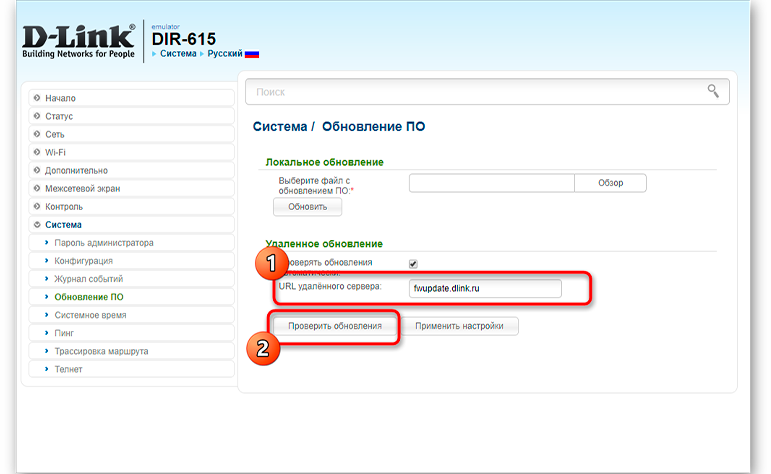
Роутер Д-Линк ДИР-615: вероятные неполадки и пути их устранения
Наиболее распространенная проблема, с которой приходится сталкиваться владельцам этой модели, связана с отсутствием доступа к сети. Первое, что нужно сделать – перезагрузить оборудование. В большинстве случаев такая манипуляция помогает устранить ошибку. Если интернет все равно не появился, нужно обследователь кабели и разъемы. При обнаружении физической неисправности кабель необходимо заменить.
Затем проверяем настройки параметров в самом маршрутизаторе. Они могли «слететь» из-за программного сбоя. Если самостоятельная проверка ни к чему не привела, обращаемся к мастеру. Вы можете воспользоваться услугами специалиста технической службы поддержки провайдера.
Обновить прошивку
Обновление микропрограммного обеспечения выполняется достаточно просто. Чтобы перепрошить роутер, нам нужно скачать новую версию прошивки. Заходим на официальный сайт производителя, указываем версию аппаратной ревизии роутера. Выбираем и скачиваем подходящее ПО. Через панель управления запускаем процесс обновления.
Как входить в веб-интерфейс, мы разобрали выше. Вы просто указываете на скачанный файл, и система автоматически выполняет процедуру обновления. В конце роутер сам перезапустится.
Можно воспользоваться специальным мобильным приложением. Со смартфона можно запускать проверку наличия доступных обновлений.
Как сбросить настройки
Если маршрутизатор внезапно перестал раздавать беспроводную сеть или возникла другая неполадка, рекомендуется делать сброс параметров. Сделать это можно, используя кнопку Reset. Она расположена на задней панели корпуса. Нажмите и удерживайте ее в течение пятнадцати секунд. Вы поймете, что сброс настроек был успешно выполнен, когда индикаторы начнут мигать.
Вместо резюме
Пользователи отмечают хорошее качество сборки модели D-Link DIR-615. Реальная скорость соединения ненамного отличается от заявленной производителем. Настраивать маршрутизатор можно самостоятельно без привлечения мастеров. При правильных настройках прибор будет работать исправно в течение длительного времени. Это бюджетная модель, обладающая массой полезных свойств.
Здесь есть популярные функции, такие как родительский контроль и динамический DNS. Межсетевой экран надежно защищает пользователя от сетевых атак. Обновление прошивки выполняется достаточно просто. Можно работать с роутером через мобильное приложение со смартфона.
Отсутствие DLNA-сервера и торрент-клиента для некоторых пользователей является существенным недостатком. Также эта модель не предусматривает поддержку VPN. Здесь отсутствует USB-разъем. Некоторые владельцы маршрутизаторов Дир 615 недовольны отсутствием надежных креплений. В целом устройство получило больше положительных отзывов. Эта модель отлично подойдет для домашней или офисной работы.





























